Windows 10 Anniversary Update apporta alcune interessanti funzionalità e miglioramenti al sistema operativo Windows 10 Home presente sui nostri recenti dispositivi basati su Windows.
Cosa fare se l’aggiornamento non funziona o se non si è sicuri che sia già attivo?
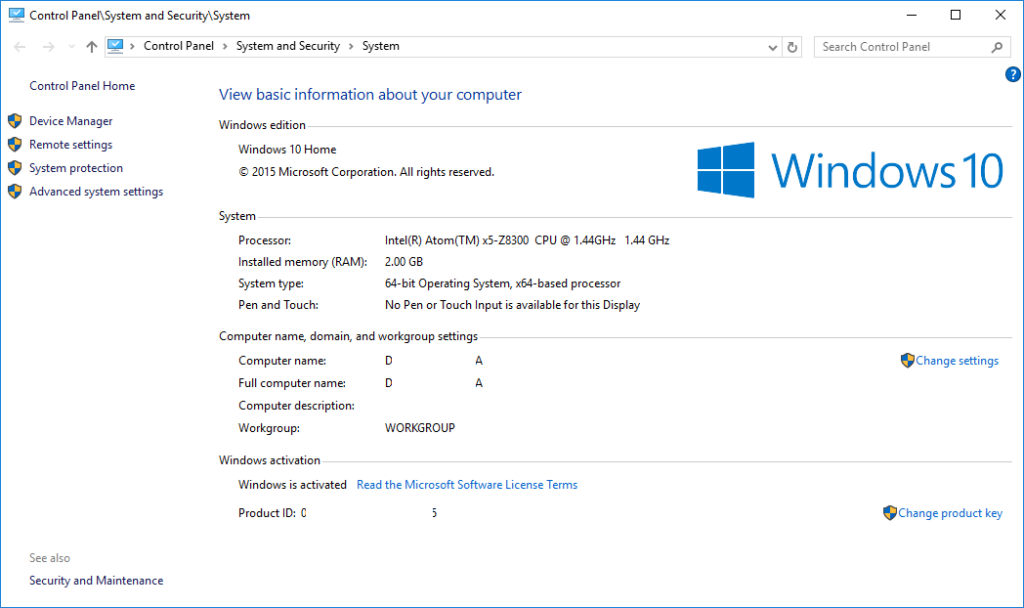
Se l’Anniversary Update non è ancora stato installato, il Copyright mostrato indicherà 2015. Tenere premuto il tasto Bandiera di Windows sulla tastiera/controller, quindi toccare il tasto Pausa/interruzione (su alcuni controller è necessario tenere premuto anche un modificatore FN o simile per Pausa/interruzione). È possibile rilasciarli entrambi ora. Controllare la data © all’interno di “Windows edition”. Se non avete fortuna con questa combinazione di tasti, potete fare clic con il pulsante destro del mouse su “Questo computer” in Esplora risorse e selezionare proprietà, oppure accedervi tramite il Pannello di controllo.
Avete ancora bisogno di continuare?
Eseguite innanzitutto Windows Update (fate clic sul pulsante Start, quindi digitate UPDATE , troverete la voce Verifica aggiornamenti e assicuratevi che tutti gli aggiornamenti disponibili siano stati installati. Ora liberate almeno 8 Gb di spazio libero sull’unità C. Se non siete sicuri di quanto spazio avete ancora a disposizione, tenete premuto il tasto Bandiera di Windows sul vostro controller, quindi toccate il tasto E. È possibile rilasciarli entrambi ora. Scorrete verso il basso e fate clic su “Questo PC”. Dovrebbe essere visualizzato lo spazio di archiviazione disponibile per ciascuna unità. Se si è cambiata la visualizzazione predefinita, fare clic con il pulsante destro del mouse sull’unità C: e selezionare Proprietà.
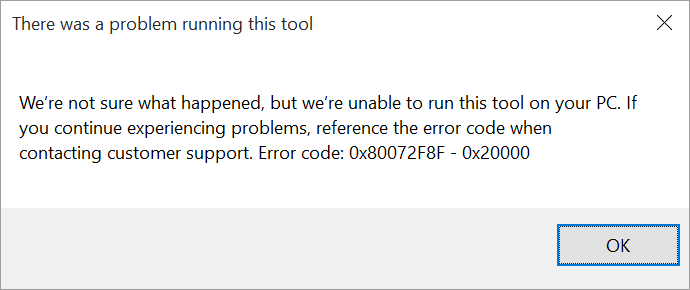
Se è inferiore a 8Gb (8192Mb), si otterrà un errore simile a quello mostrato sopra. Trovate alcuni download che potete eliminare o spostare su una memoria esterna. CCleaner (
https://www.piriform.com/ccleaner/download/standard
) può aiutare a eliminare i file temporanei e altri dati non necessari in modo permanente.
T11 – se si dispone di un disco rigido da 2,5″ (sia esso un disco rotante convenzionale o un’unità SSD) di altezza pari o inferiore a 9,5 mm, installarlo nel dispositivo.
Tutti i modelli: utilizzare una scheda di memoria o un dispositivo di archiviazione USB (una chiavetta, un disco rigido esterno, ecc.) e copiare il file sottostante su di esso prima dell’esecuzione.

Fate clic sul pulsante “Scarica ora lo strumento” all’indirizzo http://microsoft.com/en-us/software-download/windows10.
Una volta completato il download, aprire/eseguire l’applicazione.
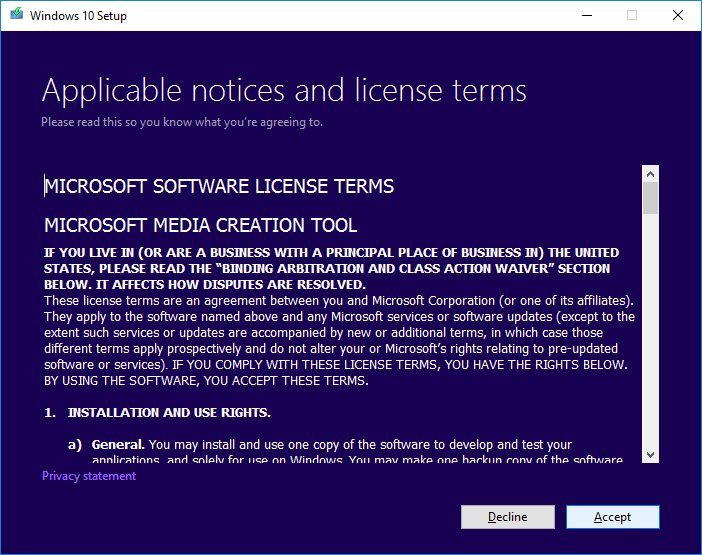
Attendete che il messaggio “Prepariamo alcune cose” venga cancellato, quindi fate clic sul pulsante “Accetta” (dopo aver letto i Termini e le condizioni.
Aspettiamo ancora una volta che questo nuovo messaggio “Sto preparando alcune cose” scompaia.
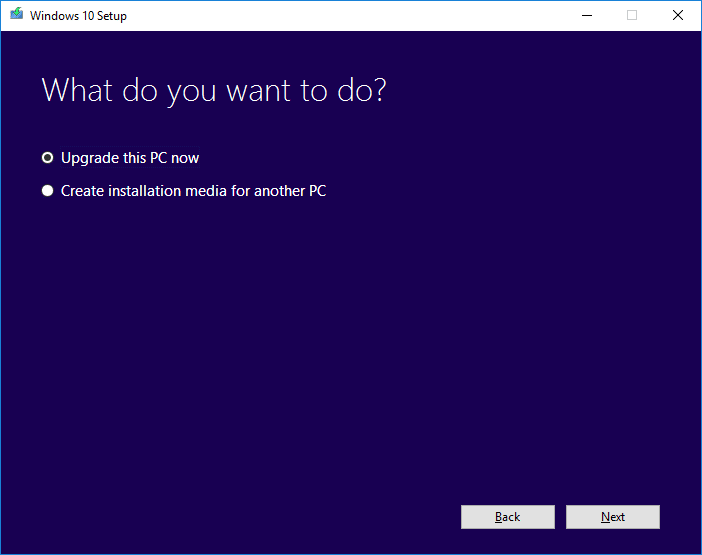
Mantenete l’opzione “Aggiorna questo PC ora” e fate clic sul pulsante “Avanti”. Il programma continuerà a scaricare e installare l’aggiornamento Windows 10 Anniversary.
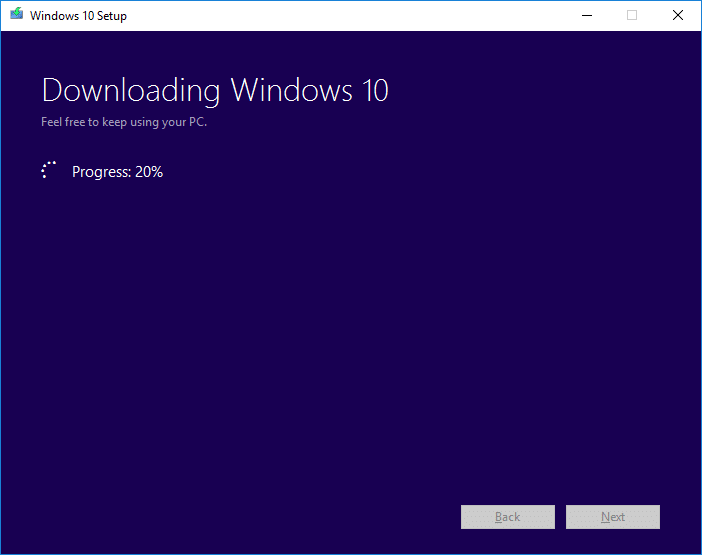
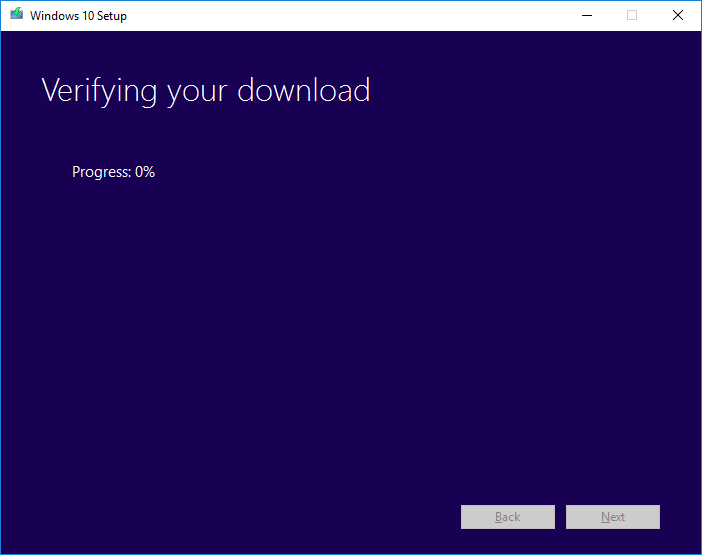
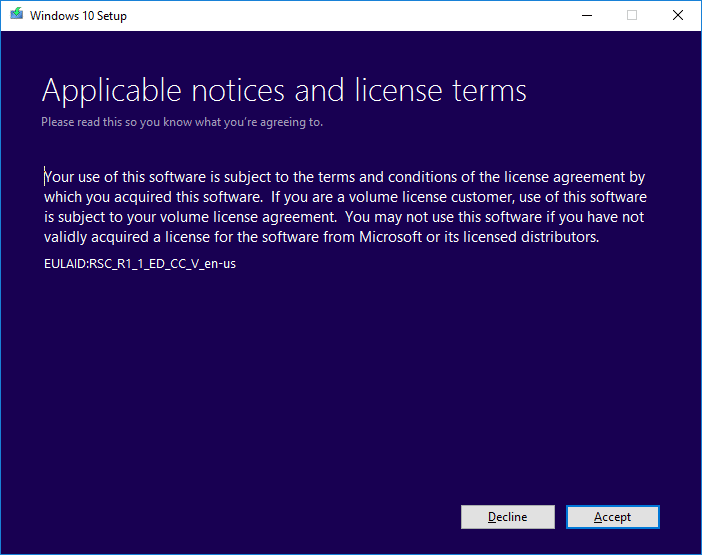
Verrà nuovamente richiesto di accettare i termini di licenza di Microsoft.
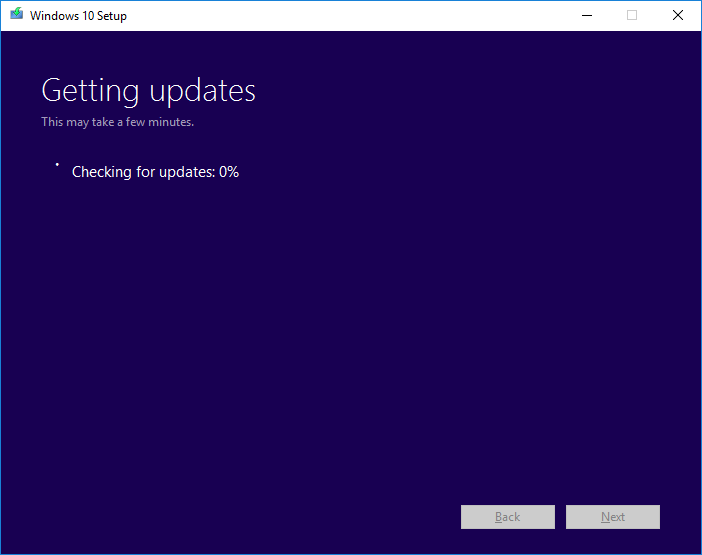
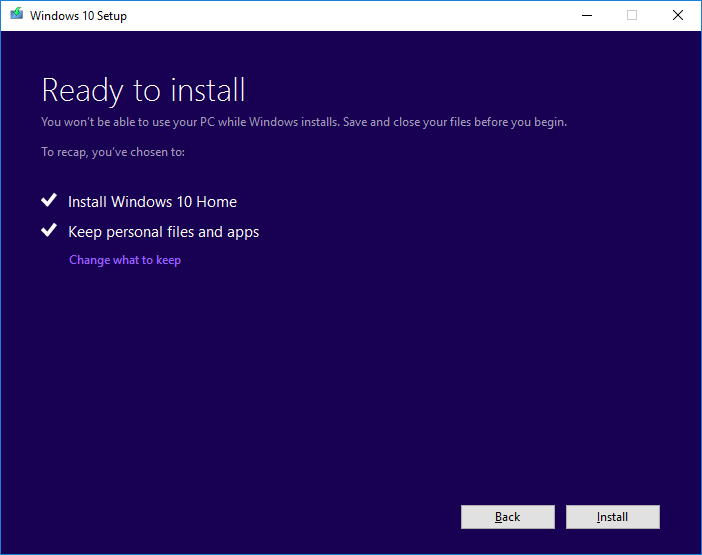
Si consiglia di lasciare le opzioni predefinite, a meno che non si vogliano perdere i file scaricati e i programmi installati.
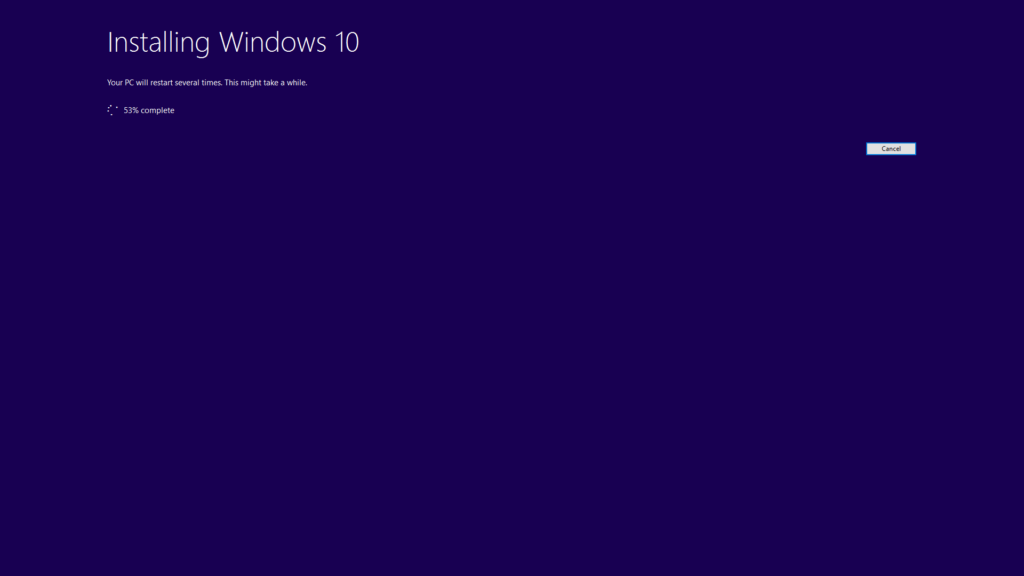
Dopo molto tempo e alcuni riavvii, il sistema dovrebbe essere aggiornato. Per verificare se l’aggiornamento è stato elaborato correttamente, tornate alle Proprietà del sistema. Il modo più rapido per arrivarci è tenere premuto il tasto Bandiera di Windows sulla tastiera, quindi toccare il tasto Pausa/Break (a questo punto è possibile rilasciare entrambi i tasti).
Se la vostra tastiera non ha uno di questi pulsanti (cercate le combinazioni Fn sui controller di dimensioni ridotte), aprite invece Esplora risorse e scorrete fino alla voce “Questo PC”. Fare clic con il pulsante destro del mouse e selezionare le proprietà.
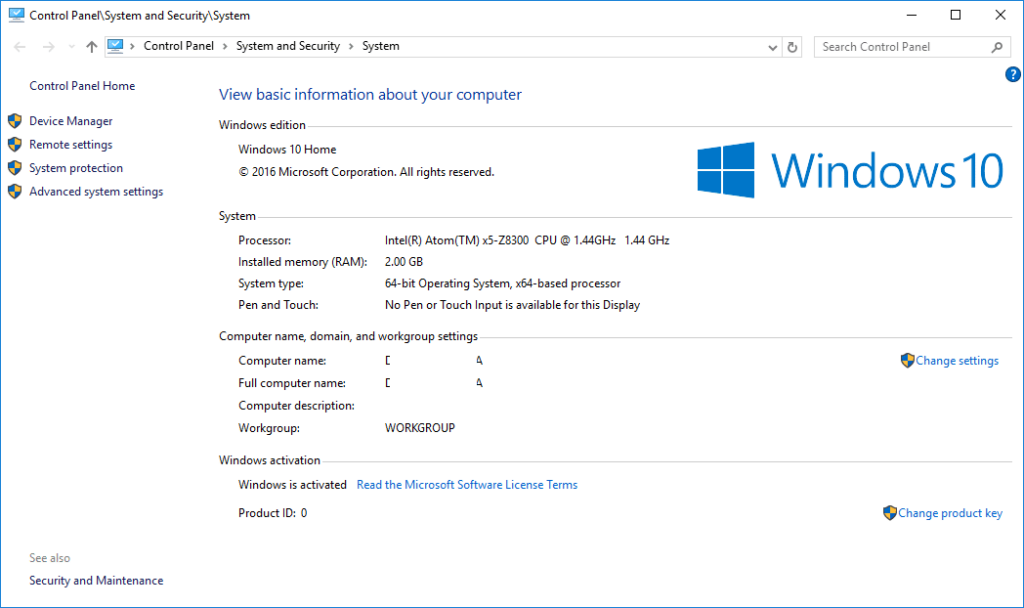
Se si vede ancora Windows 10 Home con un messaggio ©2015 Microsoft… (anziché2016), qualcosa è andato storto. Riavviare il dispositivo, eseguire nuovamente il programma e prestare attenzione a eventuali messaggi di errore o domande che potrebbero essere sfuggite durante il primo tentativo.
Se il problema si ripresenta, annotate esattamente la quantità di spazio libero su disco e includetela nell’e-mail di richiesta di assistenza.
e-mail di richiesta di assistenza
insieme all’ID dell’ordine DroiX.
[Update]
Se non avete ancora ricevuto l’Anniversary Update, Microsoft lo sta distribuendo nell’arco di diversi mesi. È comunque possibile utilizzare il metodo sopra descritto per ottenere l’aggiornamento. Si veda
http://www.zdnet.com/article/windows-10-anniversary-update-rollout-may-not-be-done-until-early-november/
per ulteriori informazioni.



